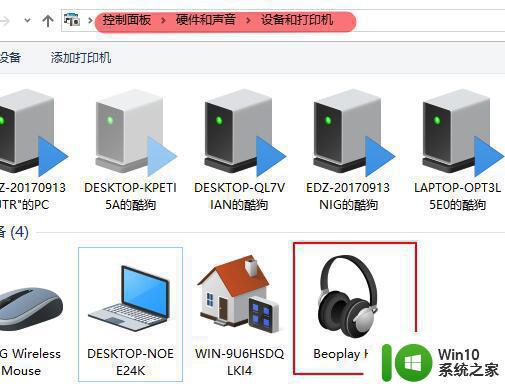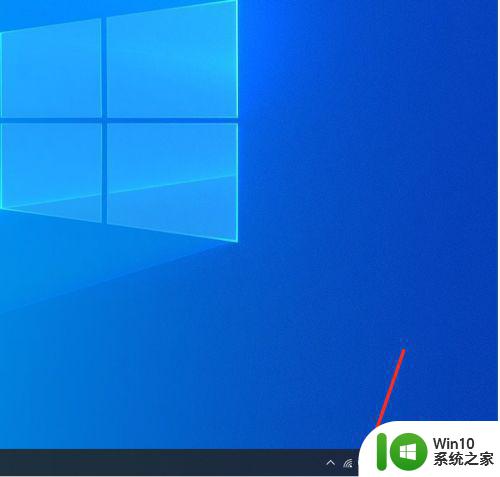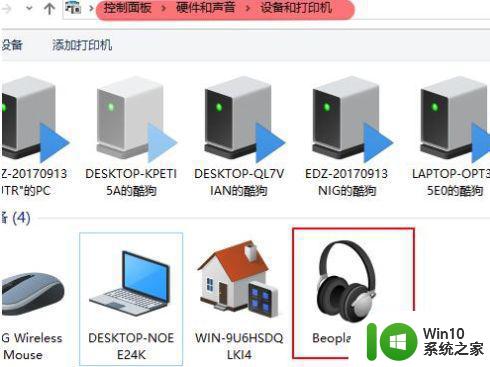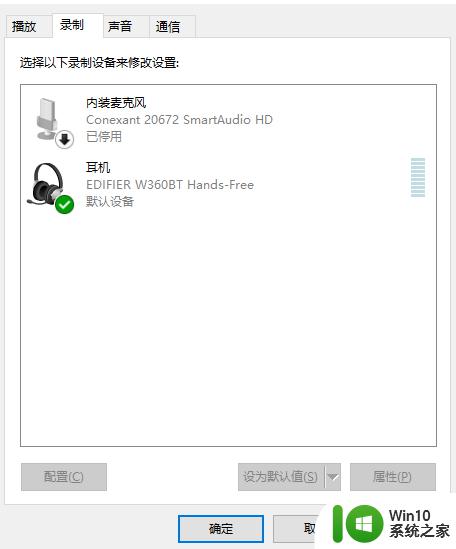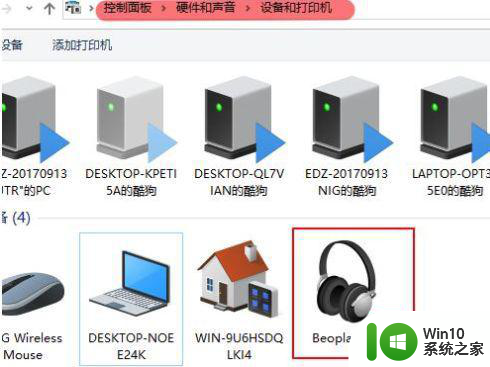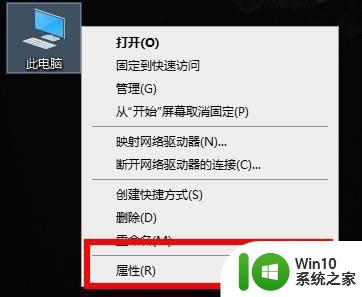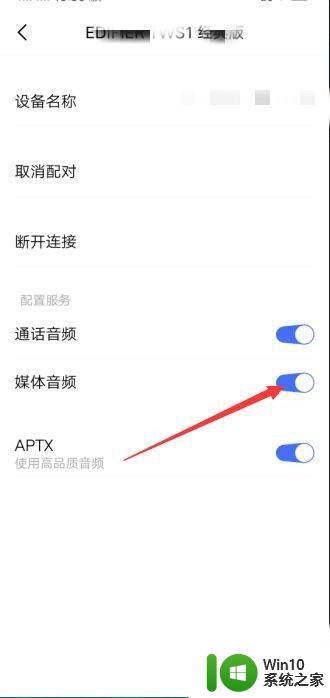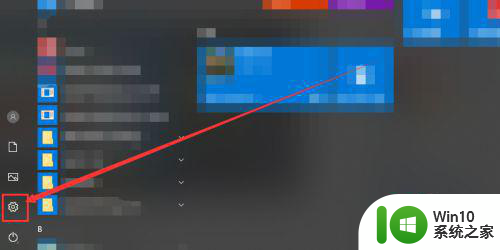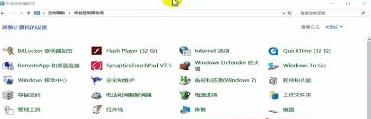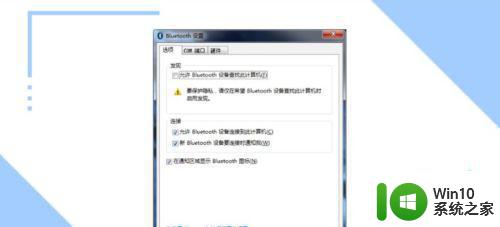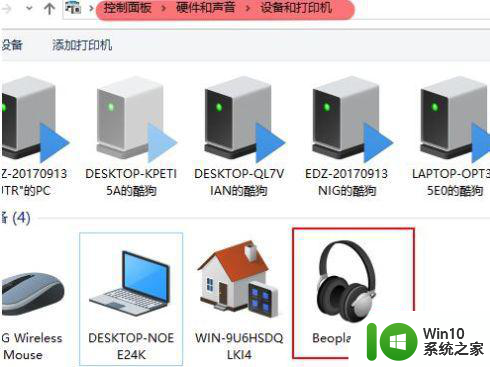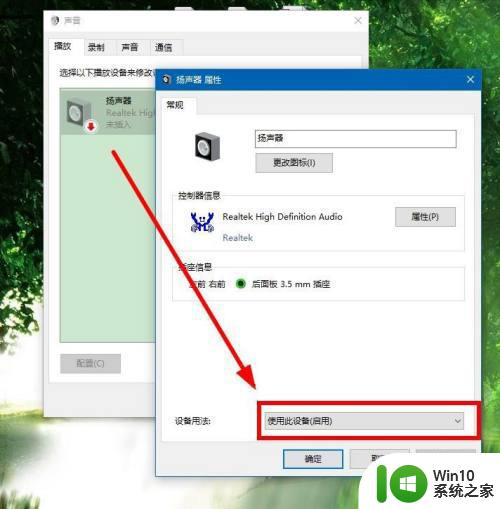win10连接蓝牙耳机后怎么还是电脑声音 win10蓝牙耳机连接电脑后只有扬声器有声音怎么办
在日常生活中,许多人使用蓝牙耳机来享受音乐、观看影片或进行语音通话,有时候我们在将蓝牙耳机连接至电脑后,却发现只有电脑的扬声器有声音,而耳机却无法发出任何声音。这种情况可能让人感到困扰,但幸运的是,在Win10系统中,解决这个问题并不难。接下来我们将探讨一些方法,帮助您解决Win10连接蓝牙耳机后仍然没有声音的问题。
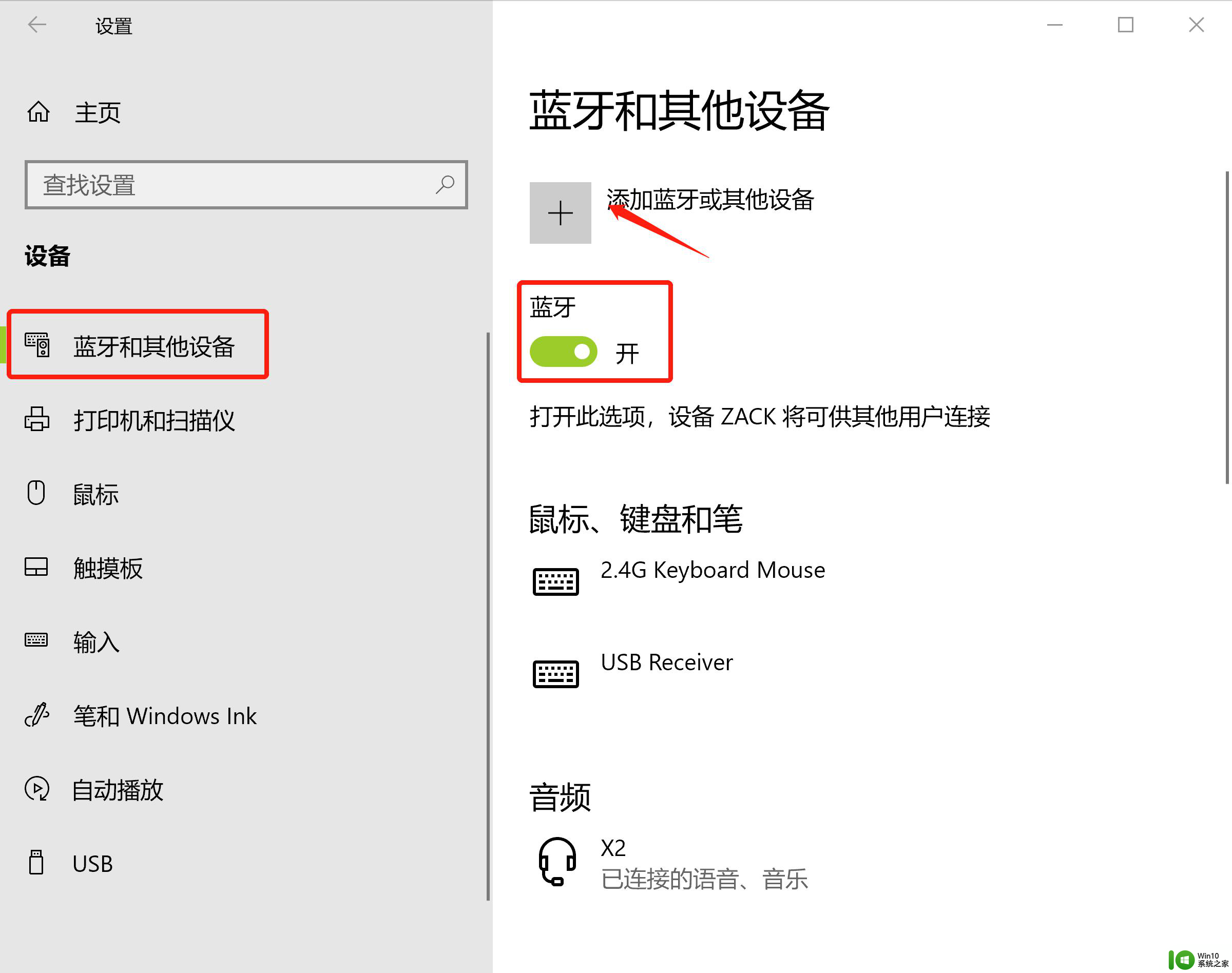
win10蓝牙耳机已连接电脑仍外放问题解析
1、首先点击电脑左下角的开始菜单,在弹出的界面里找到“齿轮”图标,点击进入系统“设置”界面。
2、进入“设置”界面以后,选择“设备”。
3、点击进入“设备”选项后,在弹出的界面里找到“音频”选项,确保自己的蓝牙耳机显示在该选项内。
4、在不接入蓝牙耳机的情况下,音频选项下一般只有一个选项。接入蓝牙耳机以后,会额外显示一个选项,而它就是蓝牙耳机的音频选项,只有显示了它,才可以证明蓝牙耳机已经与电脑连接成功了。
5、如果通过上述查询,发现蓝牙耳机已经正常与电脑相连。那么下一步就检查以下音频输出设置是否存在错误,可以直接点击该界面左上角的“主页”。
6、点击进入“主页”以后,选择“系统”选项。
7、进入“系统”选项后,在左侧的子菜单栏内找到“声音”选项。
8、点击进入“声音”选项,右侧界面会自动切换。在弹出的界面里找到声音“输出”选项,单击“输出”,会弹出多个声音输出设备,其中有一项与在第一步中查询到的蓝牙耳机名称相同,直接选择该选项。
9、选择成功后,电脑播放的声音就会通过蓝牙耳机进行播放了。
以上就是win10连接蓝牙耳机后仍然听到电脑声音的全部内容,如果出现这种情况,可以尝试按照以上方法解决,希望对大家有所帮助。